Word에서 머리글과 바닥글을 제거하는 방법은 무엇입니까?
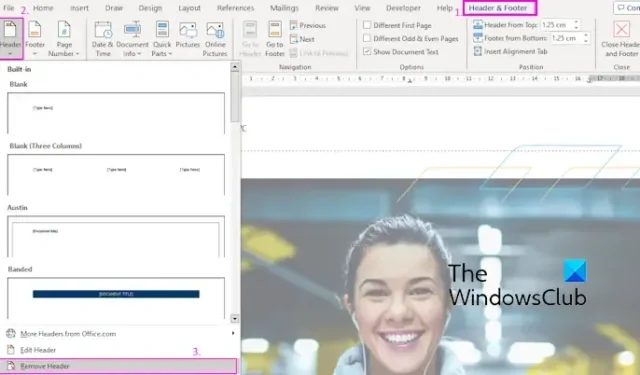
이 게시물에서는 Microsoft Word 문서에서 머리글과 바닥글을 제거하는 방법을 보여 드리겠습니다 .
Word에서 머리글과 바닥글을 제거하는 방법은 무엇입니까?
Microsoft Word의 문서에서 머리글과 바닥글을 제거할 수 있는 다양한 방법은 다음과 같습니다.
- 머리글 제거/바닥글 제거 기능을 사용하세요.
- 삭제 키를 사용하여 문서의 모든 머리글과 바닥글을 지웁니다.
- 문서 검사 기능을 사용하여 머리글과 바닥글을 제거하세요.
- VBA 스크립트를 사용하여 머리글과 바닥글을 제거합니다.
1] 머리글 제거/바닥글 제거 기능 사용
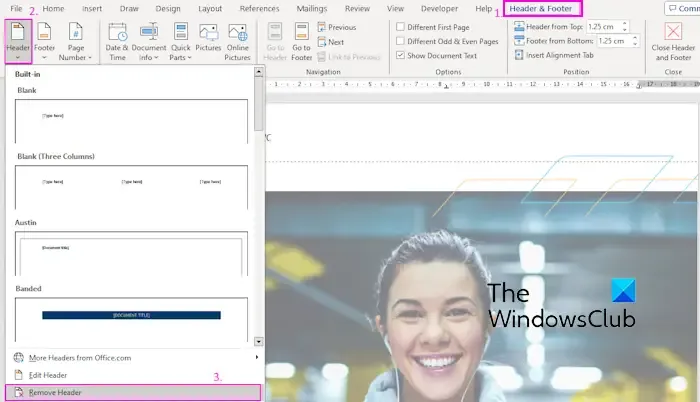
활성 문서의 선택한 페이지에서 머리글과 바닥글을 제거하려면 Word에서 제공되는 전용 옵션을 사용할 수 있습니다. 이를 위해 머리글 제거 및 바닥글 제거 기능을 제공합니다. 사용 방법은 다음과 같습니다.
- 먼저 원본 문서를 열고 머리글이나 바닥글을 삭제할 페이지로 이동하세요.
- 이제 머리글 섹션을 클릭한 다음 머리글 및 바닥글 탭으로 이동합니다.
- 다음으로 헤더 드롭다운 버튼을 클릭하세요 .
- 그런 다음 헤더 제거 옵션을 선택하십시오.
- 바닥글 에도 동일한 단계를 반복합니다 .
이 방법은 가장 쉽고 편리한 방법이지만 일부 사용자는 이 방법이 한동안 작동하지 않는다고 보고했습니다. 이 경우 이 게시물의 다른 방법을 사용하여 머리글과 바닥글을 삭제할 수 있습니다.
2] 삭제 키를 사용하여 문서의 모든 머리글과 바닥글 지우기
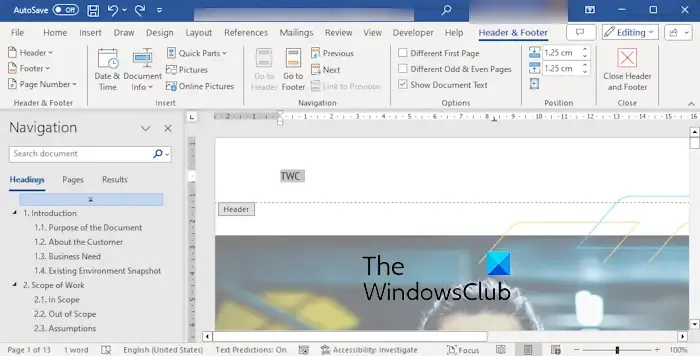
Word 문서에서 모든 머리글과 바닥글을 제거하려면 삭제 키를 사용하면 됩니다. 이 방법은 문서 전체에 동일한 머리글과 바닥글이 있을 때 효과적입니다. 이 방법을 사용하는 방법은 다음과 같습니다.
- 먼저 문서를 열고 첫 페이지의 헤더 부분을 더블클릭하세요.
- 머리글 및 바닥글 탭에서 다른 첫 페이지 와 다른 홀수 및 짝수 페이지 확인란을 선택 취소합니다.
- 이제 헤더의 내용을 선택하고 키보드의 삭제 키를 누르세요.
- 마지막으로 머리글 및 바닥글 닫기 옵션을 클릭하세요 .
- 마찬가지로 동일한 접근 방식을 사용하여 바닥글을 삭제합니다.
3] 문서 검사 기능을 사용하여 머리글과 바닥글 제거
문서에서 머리글과 바닥글을 제거하는 또 다른 방법은 Word의 문서 검사 기능을 사용하는 것입니다. 이 기능을 사용하는 방법은 다음과 같습니다.
먼저 문서를 열고 파일 > 정보 옵션으로 이동합니다.
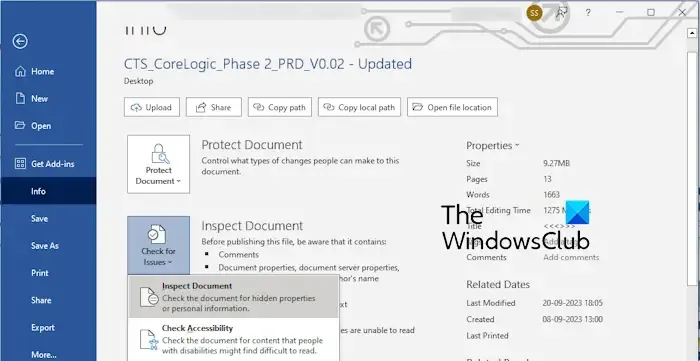
이제 문제 확인 드롭다운 옵션을 클릭하세요. 다음으로 문서 검사 옵션을 선택하세요.
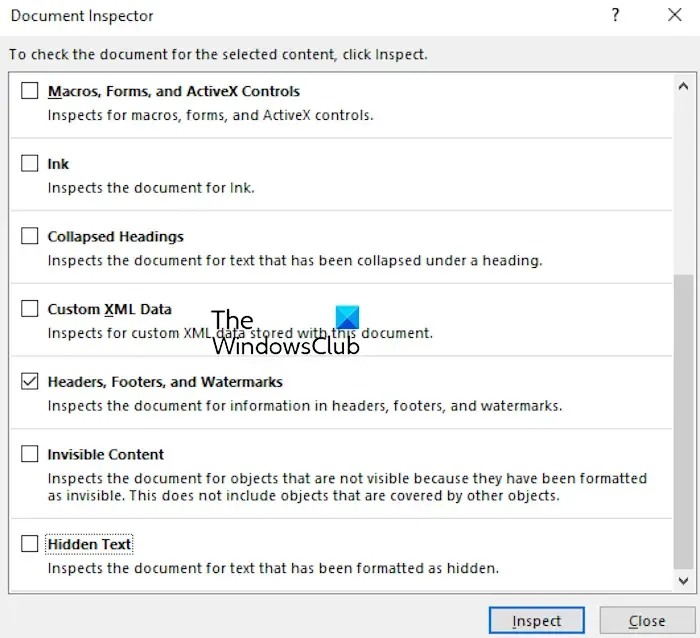
그런 다음 문서 검사 대화 상자 창에서 머리글, 바닥글 및 워터마크 확인란을 선택합니다 .
그런 다음 검사 버튼을 눌러 문서의 모든 머리글, 바닥글 및 워터마크를 확인하세요.
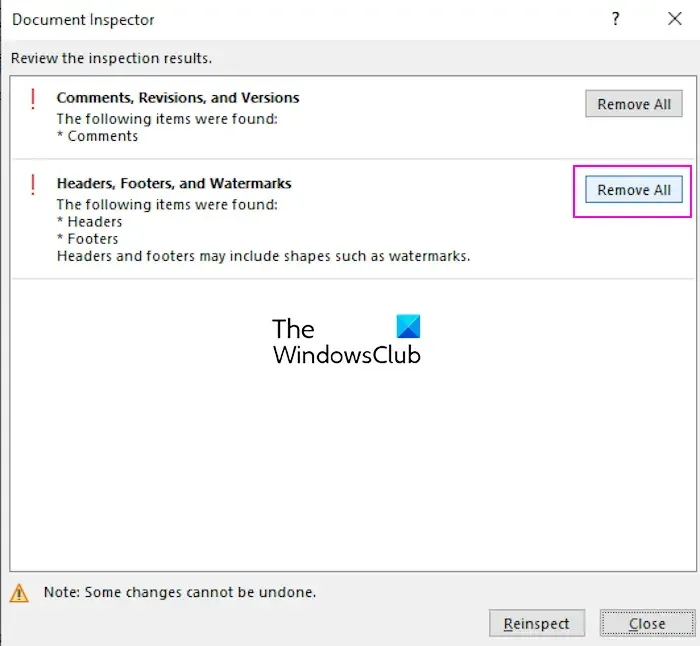
검사가 완료되면 모두 제거 버튼을 클릭하여 모든 머리글과 바닥글을 지웁니다.
머리글과 바닥글에 워터마크가 포함된 경우 워터마크도 삭제됩니다.
4] VBA 스크립트를 사용하여 머리글과 바닥글 제거
VBA 스크립트를 사용하여 Microsoft Word에서 머리글과 바닥글을 제거할 수도 있습니다. 방법은 다음과 같습니다.
먼저 Microsoft Word에서 원본 문서를 엽니다.
그런 다음 개발자 탭으로 이동하여 Visual Basic 옵션을 클릭 하거나 Alt + F11을 눌러 VBA(Visual Basic for Application) 편집기를 엽니다.
이제 삽입 > 모듈 옵션을 클릭한 후 모듈 창에 아래 스크립트를 입력하세요.
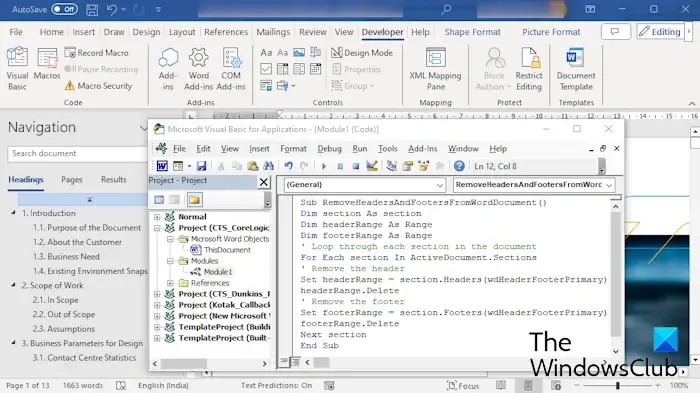
Sub RemoveHeadersAndFootersFromWordDocument()
Dim section As Section
Dim headerRange As Range
Dim footerRange As Range
' Loop through each section in the document
For Each section In ActiveDocument.Sections
' Remove the header
Set headerRange = section.Headers(wdHeaderFooterPrimary).Range
headerRange.Delete
' Remove the footer
Set footerRange = section.Footers(wdHeaderFooterPrimary).Range
footerRange.Delete
Next section
End Sub
완료되면 VBA 편집기 창을 닫습니다.
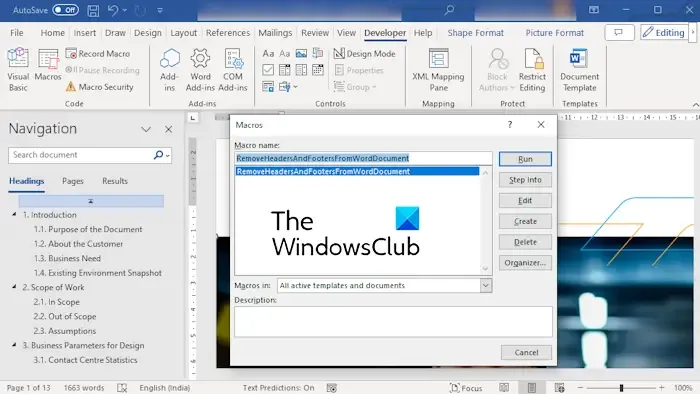
이제 개발자 > 매크로 옵션을 클릭하고 생성된 매크로를 선택한 다음 실행 버튼을 눌러 VBA 스크립트를 실행합니다. 이렇게 하면 활성 문서에 있는 모든 머리글과 바닥글이 제거됩니다.
따라서 Word 문서에서 머리글과 바닥글을 지우는 여러 가지 방법이 있습니다. 일반적인 방법으로 머리글과 바닥글을 제거할 수 없는 경우 문서 검사 또는 VBA 스크립트 삭제 머리글과 바닥글과 같은 다른 방법을 사용할 수 있습니다.
Word에서 머리글을 제거할 수 없는 이유는 무엇입니까?
Word 문서에서 머리글과 바닥글을 제거할 수 없는 데에는 여러 가지 이유가 있을 수 있습니다. 문서가 보호되어 있거나 머리글과 바닥글을 편집하는 데 필요한 권한이 없기 때문일 수 있습니다. 그 외에도 머리글과 바닥글이 다른 섹션에 연결되어 있거나 머리글이나 바닥글에 숨겨진 콘텐츠가 있는 경우 Word에서 머리글과 바닥글을 제거하는 데 문제가 발생할 수 있습니다.
문서에서 머리글과 바닥글을 어떻게 제거하나요?
Google Docs에서 머리글과 바닥글을 제거하려면 머리글 섹션을 두 번 클릭하세요. 그런 다음 CTRL+A를 사용하여 모든 내용을 선택한 다음 삭제 키를 누릅니다. 또는 옵션 드롭다운 버튼을 클릭하고 헤더 제거 옵션을 선택하세요. 마찬가지로 Google Docs에서 바닥글을 제거할 수 있습니다.


답글 남기기